要在Teams中导入其他应用数据,可以通过集成和连接功能实现。许多应用如SharePoint、OneDrive、Outlook及第三方应用(如Trello、Asana)支持与Teams同步。只需在Teams中授权连接这些应用,数据即可自动导入。用户也可以通过“文件”选项卡上传外部文件,或者通过应用商店安装集成工具来导入数据。

如何在Teams中导入其他应用数据
了解Teams的数据导入功能
- Teams的数据集成与同步功能:Microsoft Teams支持与多种Microsoft 365应用和第三方应用的数据集成。通过集成,Teams可以自动或手动导入其他应用中的数据,如Outlook、OneDrive、SharePoint、Trello、Slack等。数据导入功能使得用户可以在Teams内集中管理来自其他应用的所有数据,无需频繁切换应用。无论是文件、日历、任务,还是联系人和邮件,所有数据都可以轻松导入,并在Teams中进行查看、编辑和共享。
- 灵活的导入方式:Teams提供了多种数据导入方式,包括直接与其他应用同步、使用Power Automate自动化流程导入数据,或者通过手动上传文件的方式将外部数据引入到Teams中。无论是企业级别的任务管理、协作文件,还是个人日程安排,Teams都能帮助用户将这些数据统一管理,提升工作效率。
- 与Microsoft 365应用的无缝连接:Teams与其他Microsoft 365应用(如Outlook、SharePoint和OneDrive)具有高度集成,能够直接同步这些应用中的数据。通过这种紧密集成,用户可以轻松导入日历、任务、文件等内容,确保跨平台的数据流畅同步。
为什么需要导入其他应用的数据
- 提高工作效率:导入其他应用的数据到Teams,可以避免在多个应用之间切换,提高工作效率。例如,当你将Outlook日历导入Teams后,就能在Teams内查看和安排会议,所有相关人员可以在一个平台上看到更新的日程,而不必打开Outlook单独查看日历。通过集成,团队成员可以在同一个平台上查看所有信息,减少信息分散和重复录入的情况。
- 统一管理数据:不同的应用通常存储不同类型的数据,通过将这些数据集中在Teams中,用户可以更方便地管理所有工作任务、文件和联系人。比如,将SharePoint中的文件、OneDrive中的文档、Trello中的任务等导入到Teams,所有文件和任务都可以在一个平台上进行共享、查看和编辑。
- 增强团队协作:导入其他应用的数据能帮助团队成员更好地协作。例如,将Trello中的任务导入Teams后,团队成员可以在Teams中讨论任务,实时更新任务状态,并且所有信息都能同步到相关团队成员。通过将不同应用的数据集中在Teams中,团队协作的效率和准确性得以提升,减少了重复工作和信息传递的障碍。
Teams支持的数据导入格式
- Outlook日历与任务数据:Teams支持从Outlook导入日历数据。通过Outlook与Teams的同步功能,用户可以将Outlook的会议安排和待办事项导入Teams日历中。此外,Teams也支持导入Outlook任务,并与Microsoft Planner、To Do等任务管理工具同步。
- OneDrive和SharePoint文件格式:Teams可以直接导入OneDrive和SharePoint中的文件。通过Teams与OneDrive和SharePoint的集成,用户可以访问存储在这些平台中的文件、文档、图片等内容。在导入时,Teams会自动识别这些文件,并让用户直接在Teams中查看、编辑或共享文件。
- CSV、Excel、Trello和Slack数据:除了Microsoft 365应用,Teams还支持通过Power Automate等工具导入其他第三方应用的数据。例如,用户可以将Trello中的任务、Slack中的对话、CSV或Excel文件中的数据导入到Teams中。这些导入的数据可以通过Teams的工作流或应用集成进行处理和共享,帮助团队协作更加高效。

从Outlook导入数据到Teams
如何将Outlook日历同步到Teams
- Outlook日历与Teams的同步功能:通过Microsoft 365的集成,Teams和Outlook可以无缝同步日历数据。当你在Outlook中安排会议时,这些会议会自动出现在Teams的日历中,确保你随时都能查看到最新的日程安排。在Teams中,用户可以直接查看、加入或修改由Outlook日历同步的会议,而不需要再次切换应用。
- 设置同步:默认情况下,Outlook和Teams会自动同步日历,无需额外设置。确保你使用的是同一个Microsoft 365账户登录Outlook和Teams,系统将自动同步日历。如果你没有看到同步的会议,检查Teams设置中的日历同步选项,并确保Outlook账户与Teams账户是正确关联的。
- 手动添加会议到Teams日历:如果你需要将特定的Outlook会议手动导入到Teams,可以通过选择“在Teams中加入会议”选项来完成。打开Outlook中的会议,点击“在Teams中添加”按钮,会议将出现在Teams的日历中,且与所有参与者的日程同步。
导入Outlook联系人到Teams的方法
- 自动同步Outlook联系人:Teams会自动同步Outlook中的联系人信息。当你使用相同的Microsoft 365账户登录Outlook和Teams时,所有Outlook联系人(包括组织内外的联系人)都会自动同步到Teams中。你可以通过Teams的“聊天”或“联系人”界面查看和管理这些联系人,便于快速发起对话或会议。
- 手动添加外部联系人:对于在Outlook中没有直接联系的外部联系人,你可以手动添加他们到Teams中。通过选择“新建聊天”,输入外部联系人的电子邮件地址(若他们没有Teams账户,Teams会发送邀请),一旦他们接受邀请,就可以进行协作和沟通。
- 更新和管理联系人:Outlook中的联系人会自动与Teams同步,但你也可以通过Teams编辑这些联系人的信息,添加备注、标签或直接与联系人进行视频通话或语音通话。如果需要删除某个联系人,只需在Teams的联系人列表中右击该联系人并选择删除。
如何从Outlook导入邮件到Teams
- 通过Teams中的Outlook插件导入邮件:如果你需要将Outlook中的电子邮件导入到Teams以便与团队成员共享,可以使用Teams和Outlook的集成插件。你只需要在Outlook中打开邮件,选择“更多操作”按钮,点击“共享到Teams”,然后选择一个频道或聊天来分享该邮件。邮件的内容和附件都会同步到Teams中,团队成员可以直接在Teams中查看、讨论并回复。
- 手动复制邮件到Teams:如果Outlook中的邮件无法通过插件直接导入,你可以将邮件内容复制并粘贴到Teams聊天或文件中。此外,如果邮件包含附件,直接将附件拖放到Teams中进行共享也非常方便。
- 通过Outlook连接Teams日历和邮件:除了直接导入邮件外,Teams还支持通过Outlook连接其日历和任务功能。通过将Outlook的邮件和日历集成,用户可以在Teams中直接查看和安排会议,所有的邮件通知和会议提醒都将同步到Teams,帮助用户保持组织和沟通的连贯性。
从OneDrive导入文件到Teams
如何通过OneDrive同步文件到Teams
- OneDrive与Teams的集成:OneDrive与Teams的集成使得文件的同步和共享变得更加简便。任何存储在OneDrive中的文件都可以直接在Teams中访问,并且在Teams中编辑的文件会自动同步回OneDrive中。同步文件非常简单,用户只需确保在Teams中打开文件时选择“从OneDrive打开”选项,系统会自动获取OneDrive中的文件并同步到Teams工作区。
- 自动同步文件:在Teams中,用户可以通过“文件”选项卡浏览OneDrive中的文件夹和文件,所有与OneDrive相关的文件会自动显示在Teams中,无需手动上传或下载。这样,用户可以在一个平台上管理来自OneDrive的文件,同时进行共享和协作。
- 跨设备同步:当用户将文件从OneDrive同步到Teams后,文件会自动同步到所有设备,包括桌面端、移动端和Web端。无论是查看、编辑文件,还是添加评论,文件的所有更改都会实时更新,并且会反映到所有使用Teams和OneDrive的设备上,确保文件数据始终保持一致。
从OneDrive共享文件到Teams团队
- 共享OneDrive文件到Teams频道:用户可以直接从OneDrive共享文件到Teams的特定频道。打开OneDrive中的文件,选择“分享”选项,然后选择“复制链接”。接下来,用户可以粘贴这个链接到Teams的聊天或团队频道中,团队成员将能够访问该文件。通过这种方式,用户不需要将文件上传到Teams,而是共享OneDrive中的文件链接,确保文件的实时更新。
- 通过Teams分享OneDrive中的文件:在Teams中打开一个频道或聊天,点击“附件”图标,选择“OneDrive”选项,找到你想要分享的文件并选择。此文件将被链接到聊天或频道中,所有团队成员都可以点击文件进行查看和编辑。文件的修改会实时同步回OneDrive,确保文件内容始终是最新的。
- 设置共享权限:在共享文件时,用户可以设置访问权限,决定哪些团队成员可以查看或编辑文件。通过OneDrive共享文件时,用户可以选择“查看”或“编辑”权限,确保只有授权的人员能够修改文件内容。
通过Teams访问OneDrive文件的方法
- 在Teams中浏览OneDrive文件:在Teams中,用户可以通过“文件”选项卡访问与OneDrive相关的文件。在“文件”标签下,点击“OneDrive”文件夹,用户将看到OneDrive中存储的所有文件。通过这种方式,用户可以随时访问和查看OneDrive中的文件,而不需要离开Teams平台。
- 搜索OneDrive中的文件:如果你知道文件的名称或文件内容,可以通过Teams的搜索功能直接搜索OneDrive中的文件。输入关键字后,Teams会在包含该文件的所有文件夹中显示搜索结果,帮助用户快速定位并访问文件。
- 编辑OneDrive文件:一旦文件被导入到Teams并同步到OneDrive,用户可以直接在Teams中编辑该文件。Teams与Office 365应用程序集成,支持多种文件格式(如Word、Excel、PowerPoint等)进行在线协作编辑。所有更改会实时保存到OneDrive中,确保所有团队成员查看到的是最新版本的文件。
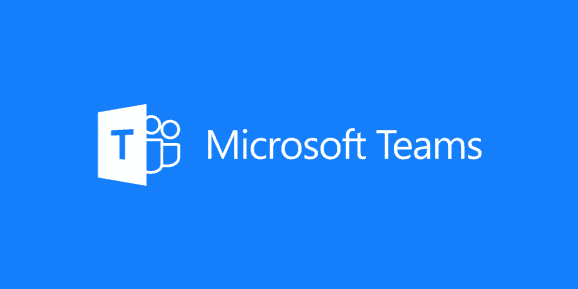
导入数据后的管理与使用
如何查看和管理导入的数据
- 查看导入的数据:在Teams中导入数据后,用户可以通过不同的方式查看导入的数据。例如,导入的文件会显示在Teams的“文件”选项卡中,用户可以直接点击文件查看内容。对于导入的任务、日历事件或联系人,用户可以在相应的应用(如Teams的日历、任务板或联系人界面)中查看。此外,Teams支持使用强大的搜索功能,帮助用户快速定位导入的数据,无论是文档、邮件、任务还是日程安排。
- 组织和分类数据:为了便于管理和使用,导入的数据可以在Teams中进行分类和分组。例如,文件可以按照项目、日期或类别进行分类,任务和日历事件也可以根据团队、优先级或截止日期进行分组。这种分类有助于保持数据的整洁和易于访问,确保团队成员能快速找到所需的内容。
- 修改和更新导入的数据:在Teams中,导入的数据(如文件、日程、任务等)可以实时编辑和更新。例如,文件内容的更改会自动同步到Teams和原始存储位置(如OneDrive、SharePoint等),任务和日程的修改会更新所有相关人员的视图,确保所有信息都保持最新。
导入数据的安全性与权限管理
- 设置访问权限:导入数据后,确保数据的安全性是至关重要的。在Teams中,用户可以设置详细的权限管理来控制谁能访问和编辑导入的数据。例如,对于导入的文件,用户可以在分享时选择“查看”或“编辑”权限,确保只有授权人员可以进行修改。对于共享的团队任务和日程,管理员可以设置相应的权限,限制特定成员的访问权限。
- 团队和频道的权限管理:在Teams中,数据的访问权限通常与团队和频道的权限有关。管理员可以控制谁可以访问特定的团队或频道,哪些成员拥有读取、编辑或管理权限。通过设置适当的权限,管理员可以确保敏感信息不被无关人员访问,保障数据的隐私和安全。
- 使用数据加密与安全审计:对于包含敏感信息的数据,管理员可以启用加密和安全审计功能。Microsoft 365提供了企业级的加密和安全控制选项,可以加密存储在Teams中的所有文件和通讯内容,确保数据在传输和存储过程中不被泄露或篡改。此外,管理员可以使用安全审计功能跟踪数据的访问记录,查看哪些用户访问了数据,并及时发现潜在的安全威胁。
在Teams中使用导入数据进行协作
- 实时协作与编辑:Teams允许团队成员在导入的数据上进行实时协作。例如,导入到Teams中的文档可以由多个团队成员同时编辑,所有更改会立即同步并显示在文档中。无论是Word文档、Excel表格,还是PowerPoint演示文稿,Teams都能支持多人同时编辑,促进高效的团队协作。
- 任务与日程管理:导入的任务和日程事件可以直接在Teams中进行管理和分配。通过Microsoft Planner或Teams日历,用户可以创建任务,分配负责人,并设置截止日期。团队成员可以根据任务的进度进行更新,并通过评论和通知功能进行沟通,确保所有相关人员都及时获得信息。
- 跨平台协作:导入的数据不仅限于Teams内使用,用户还可以通过Teams与外部工具进行协作。例如,导入的项目文件可以与Slack、Trello等第三方工具同步,任务和日程事件也可以与Outlook、OneDrive等Microsoft 365应用进行同步。通过这种跨平台集成,团队可以在不同工具之间进行无缝协作,确保所有数据都能被及时共享和更新。
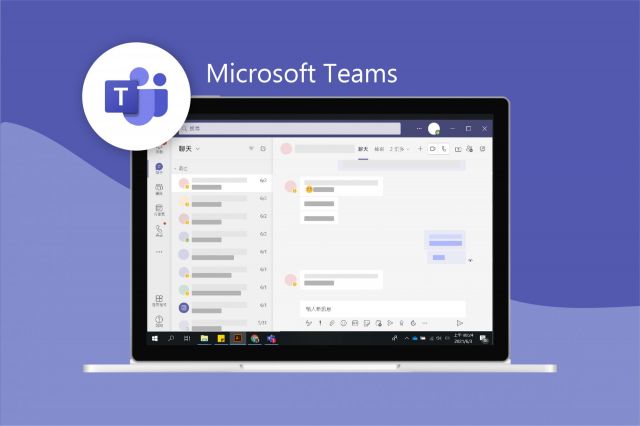
如何在Teams中导入其他应用数据?
要在Teams中导入其他应用数据,可以通过应用集成和连接功能实现。许多应用,如SharePoint、OneDrive和Outlook,可以与Teams同步,用户只需授权连接即可将数据导入Teams。
如何将文件从其他应用导入Teams?
用户可以将文件从其他应用(如OneDrive、Google Drive等)导入Teams,只需在Teams内选择“文件”选项卡,点击“上传”并选择来源应用中的文件进行上传。
Teams支持哪些第三方应用数据导入?
Teams支持通过应用商店与多种第三方应用集成,如Trello、Asana、GitHub等,用户可以连接这些应用,并导入所需的数据到Teams。
如何将Outlook数据导入Teams?
通过Microsoft 365账户,Teams与Outlook会自动同步邮件和日历数据。用户可以直接在Teams中查看Outlook邮件或安排的会议。
如何在Teams中导入第三方工具的日程?
用户可以通过Teams的日历功能导入第三方工具的日程数据,如Google日历、Outlook等,只需进行应用连接或使用API同步。